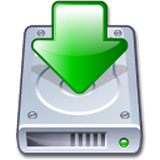Инструкция модем acorp 56000 скачать
Инструкция по настройке модема Acorp *****@***LAN110.Инструкция по настройке модема Acorp *****@***LAN110. 1) Если в коробке с модемом присутствует установочный компакт-диск, то использовать его не нужно! 2) Необходимо в компьютере настроить Подключение по локальной сети : 2.1) Зайдите в папку Сетевые подключения . В Windows XP она находится по пути: Пуск e Панель управления e Сетевые подключения (либо Пуск e Настройка e Панель управления e Сетевые подключения) как это показано на рисунке 1. В Windows Vista она находится по пути: Пуск e Панель управления e Центр управления сетями и общим доступом e Управление сетевыми подключениями (рисунок 2). 2.2) В окне Сетевые подключения нужно найти ярлык Подключение по локальной сети . Он может выглядеть так, как на рисунке 3. 2.3) На ярлыке Подключение по локальной сети кликнуть правой кнопкой мыши и выбрать Свойства (рисунок 4) 2.4) В появившемся окне найти компонент Протокол Интернета ( TCP / IP ) (при использовании Windows XP ) (рисунок 5a) кликнуть на нем дважды. При использовании Widows Vista нужно убрать галочку напротив компонента Протокол Интернета ( TCP / IPv 6) затем найти компонент Протокол Интернета ( TCP / IPv 4) , как показано на рисунке 5б, и дважды кликнуть на нем. 2.5) В появившемся окне нужно отметить надпись Использовать следующий IP -адрес . Затем в поле IP -адрес прописать: 192.168.1.2. Поле Маска подсети необходимо просто кликнуть – значение маски появится само: 255.255.255.0. Должно получиться как на рисунке 6. Затем нажать OK , и в окне Свойств подключения по локальной сети также нажать кнопку OK (или Закрыть ) 3) Необходимо открыть обозреватель Интернет-страниц. По умолчанию в Windows это Internet Explorer. 4) В адресной строке необходимо набрать адрес ресурса: 192.168.1.1 (рисунок 7). Затем осуществить переход на этот адрес. Что бы войти в интерфейс модема потребуется ввести имя пользователя и пароль. По умолчанию в модемах Acorp пользователь: Admin , пароль: Admin (можно уточнить в инструкции к модему). 5) В появившемся окне выбрать пункт WAN , затем подпункт Channel Config . Затем необходимо удалить существующую заводскую настройку виртуального пути (строчка в серой таблице), для чего ее необходимо отметить (установив флажок Selected в таблице), а потом нажать кнопку Delete Selected под таблицей (смотри рисунок 8). 6) Необходимо настроить виртуальное соединение под Интернет. Для этого должны быть установлены следующие настройки: Channel Mode: 1483 Bridged. После чего нажать кнопку Add (рисунок 9). 7) Дважды повторив пункт 6 , нужно настроить еще два виртуальных пути. При этом все параметры, перечисленные выше остаются прежними, за исключением VCI . В одном случае ему нужно будет установить значение 32 (нужно для работы Медиазоны), в другом 38 (необходимо для подключения сервиса Diesel-TV). В итоге таблица виртуальных соединений должна выглядеть как на рисунке 10. 8) Для работы Медиазоны необходимо отключить в модеме DHCP -сервер . Для этого нужно перейти в пункт Services , подпункт DHCP Settings . Далее в настройке DHCP Mode установить значение None (рисунок 11). Затем нажать кнопку Apply . 9) Необходимо сохранить все сделанные настройки. Для этого нужно перейти в пункт меню Admin , подпункт Commit/Reboot , и нажать кнопку Commit and Reboot (рисунок 11). После этого произойдет сохранение всех настроек и перезагрузка модема. Можно закрыть обозреватель. 10) Для работы Медиазоны после настройки модема необходимо вновь произвести настройки в Подключении по локальной сети. Для этого нужно повторить все действия, которые были описаны в пункте 2 . Единственное отличие заключается в том, что на заключительном этапе ( п 2.5 ) нужно активировать пункты меню Получить IP -адрес автоматически и Получить адрес DNS -сервера автоматически (рисунок 12). | |
|
Скачать у нас:
| |
| Похожие: |